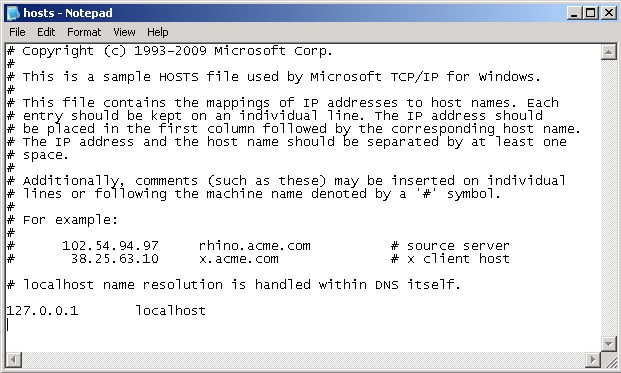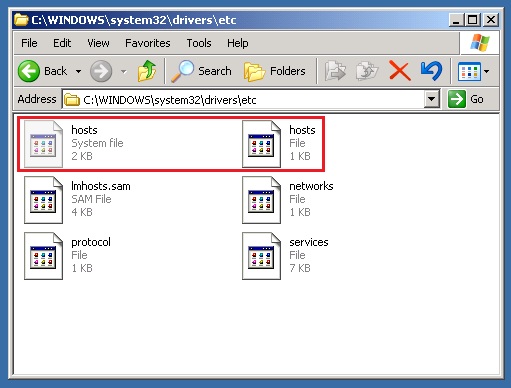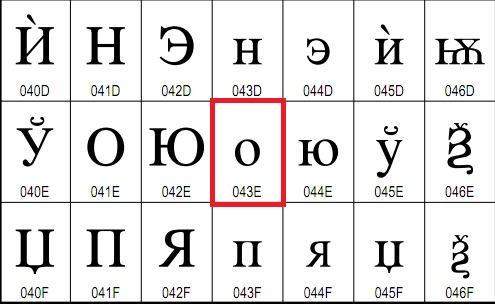кодировка имени файла в windows
Кодировки, используемые в именах файлов
NTFS сохраняет имена файлов в Юникоде. Напротив, в старых файловых системах FAT12, FAT16 и FAT32 используется набор символов OEM. Дополнительные сведения см. в разделе Кодовые страницы.
приложения не в юникоде, создающие файлы FAT, иногда должны использовать стандартные функции преобразования библиотеки времени выполнения C для преобразования между кодировкой кодовой страницы Windows и кодировкой кодовой страницы OEM. При реализации функций файловой системы в Юникоде нет необходимости выполнять такие переводы.
приложение может использовать универсальные строковые типы, как описано в разделе типы данных Windows для строк. Приложение также может использовать прототипы универсальных функций, используя методы, описанные в разделе соглашения о прототипах функций. Для универсальных строковых типов или прототипов универсальных функций приложение может использовать один исходный файл для компиляции либо версии Юникода, либо не поддерживающей Юникод. Чтобы это сделать, приложение предоставляет макросы для функций, которые не вызываются при компиляции для Юникода.
В файловых системах NTFS и FAT специальные символы имени файла: » \ «, «/», «.», «?» и » * «. На кодовых страницах OEM эти специальные символы находятся в диапазоне ASCII символов (от 0x00 до 0x7F). Их эквиваленты в Юникоде представляют собой одинаковые значения в 2-байтовой форме, символ 0x0000 через 0x007F.
Windows кодовые страницы и кодовые страницы OEM code, используемые в операционных системах на японском языке, содержат символ [¥) вместо обратной косой черты ( \ ). Таким словами, символ «символы» является запрещенным для файловых систем NTFS и FAT. При сопоставлении Юникода с кодовой страницей на японском языке WideCharToMultiByte и другие функции преобразования сопоставляют обратную косую черту (u + 005C) и Стандартный символ Юникода в Юникоде (u + 00A5) этому же символу. По соображениям безопасности приложения обычно не должны допускать символ U + 00A5 в строке Юникода, которую можно преобразовать для использования в качестве имени файла FAT. Дополнительные сведения см. в разделе вопросы безопасности: международные функции.
Можно ли верить своим глазам? (Unicode в именах файлов)
Несколько дней назад один из наших пользователей прислал образец (SHA1: fbe71968d4c5399c2906b56d9feadf19a35beb97, определяется как TrojanDropper:Win32/Vundo.L). Это троян для фишинга с сайтов vk.com и vkontakte.ru, запросы на которые перенаправляются на 92.38.209.252 необычным способом.
Обычный метод перенаправления трафика — добавить запись в файл hosts, который находится в папке %SystemRoot%\system32\drivers\etc. Однако, когда мы открываем этот файл на заражённом компьютере, то там нет никаких записей для vk.com и vkontakte.ru:
Но если включить отображение скрытых файлов, то появляется ещё один файл hosts:
Мы видим два файла с одинаковым названием в одной папке. Но ведь одна директория не может содержать двух файлов с одинаковым названием. Если скопировать имена файлов в Notepad, сохранить как текст Unicode и открыть в Hex-редакторе, то появится следующая картина (верхняя строчка для первого файла hosts, нижняя — для второго):
В Unicode (UTF-16) символ 0x006F выглядит так же, как 0x6F в ASCII, где тот соответствует букве «o». Но что такое 0x043E в Unicode? Это можно посмотреть в таблице Unicode, вот её фрагмент.
В таблице 0x043E соответствует кириллическому символу, который выглядит так же, как английское «o». То есть настоящим файлом hosts на самом деле является скрытый файл, именно он используется операционной системой. Если открыть этот файл, то сразу видно отличие от фальшивого, это две строчки внизу на несколько экранов от начала:
Это уже не первый раз, когда мы обнаружили использование хакерами кодировки Unicode для вредоносных целей. В августе 2010 года один китайский хакер продемонстрировал приём, как использовать управляющие символы Unicode, чтобы убедить пользователей в безопасности файла. С помощью управляющего символа 0x202E (RLO) можно изменить порядок символов при отображении названия файла в Windows Explorer.
Например, вот потенциально опасный файл picgpj.exe
Если перед частью названия «gpj.exe» вставить управляющий символ, то порядок символов меняется и имя файла отображается в Проводнике уже иначе:
Хакеры обычно используют картинку в качестве иконки для этого файла. Неосторожный пользователь может принять её за фотографию и открыть двойным щелчком, тем самым запуская программу. Очевидно, этот приём бесполезен для программ с поддержкой Юникода, но пользователи не всегда сами могут распознать опасность.
Можно ли верить своим глазам? Получается, что не всегда.
Как мне узнать кодировку имени файла? [закрыт]
Хотите улучшить этот вопрос? Переформулируйте вопрос так, чтобы он был сосредоточен только на одной проблеме.
Как мне узнать кодировку имени файла? Подскажите программы под Windows и Linux. Также временами надо делать групповое переименование кодировки в именах и внутренностях файлов. Тоже нужна надёжная программа под Windows и Linux.
1 ответ 1
Про Linux не скажу, а для Windows с кодировкой все просто: все имена файловых объектов в NTFS хранятся в UTF-16.
Если же вам надо определять к какому национальному алфавиту принадлежит конкретное имя, то это надо анализировать коды символов (например, символы кириллицы имеют коды UTF-16 вида 04xx ). Смысла в этом не очень много, потому что в имени могут смешиваться символы любых алфавитов. Готовую программу для такого анализа найти будет сложно. А если писать самому, то тут в помощь только непосредственно материалы Unicode Consortium, в частности библиотека ICU.
Всё ещё ищете ответ? Посмотрите другие вопросы с метками windows файлы файловая-система или задайте свой вопрос.
Похожие
дизайн сайта / логотип © 2021 Stack Exchange Inc; материалы пользователей предоставляются на условиях лицензии cc by-sa. rev 2021.11.16.40766
Нажимая «Принять все файлы cookie» вы соглашаетесь, что Stack Exchange может хранить файлы cookie на вашем устройстве и раскрывать информацию в соответствии с нашей Политикой в отношении файлов cookie.
Кодировка имени файлов и папок
Здравствуйте. У меня вопрос связанный с кодировочными таблицами в операционных системах. Изрыл весь интернет по своему вопросу, 3 дня искал на разных поисковиках, ответа так и не нашёл, возможно кто-то из спецов здесь поможет в данном вопросе?
Вопрос такой: в какой кодировке он мне прописал это русское имя созданной папки/файла? Например винда русская делает это в ASCII но если я создам папку/файл в Linux Ubuntu 14.04 с русским именем, то он мне должен русские символы создать в UTF-8, но как это проверить. ведь в убунте может для русских автоматически тот-же ASCII использовать. И проблема в том, что когда я всё это скину на USB-флешку и воткну её в др. систему, например Mac OS X у меня будет что-то вроде: лдвтлдмвы если конечно-же в Маке нет ASCII Помощь в написании контрольных, курсовых и дипломных работ здесь

Господа, прошу помощи. В батниках полный ноль Имеется папка с множеством файлов, скриншот во.
Ограничения имени файлов и папок в Windows 10
Максимальный размер имени файлов и папок в Windows, как мне известно, 260 символов. Именно такое.

Существует список файлов вида: filename1.pdf route_filename1.txt filename2.pdf.

Доброго времени суток. Не программист, сам бат-ники писать их не умею, знаю только, что с их.
В файле locale-gen смотрим пути, где расположены файлы локалей.
nano /usr/sbin/locale-gen
.
SUPPORTED=/var/lib/locales/supported.d
LOCALES=/usr/share/i18n/locales
STATEDIR=/var/lib/belocs
В директории supported.d у меня присутствует 3 файла:
Отредактировал файл en, оставив только en_US.UTF-8 UTF-8 и удалив остальные варианты.
# locale-gen
Generating locales.
en_US.UTF-8. up-to-date
ru_RU.UTF-8. up-to-date
ru_UA.UTF-8. up-to-date
Generation complete.
Дальше необходимо удалить неиспользуемые локали командой:
Проверяем. Теперь остались только нужные локали:
Данная шляпа подходит к ubuntu server 12.04 но мне тут шепнули что Убунта изначально делалась как ось для планшетов, это так?
я пробовал пока её ставить на виртуальной машине Virt.box и чесно, размер дисплея не впечатлил. обычное окно с настройками раз в 10 больше размера экрана.
Какой вариант линукса для ПК может отключить ненужные локали_кодировки как то, что описано выше под спойлером?
Всю жизнь сидел на винте и в линуксах не шарю, вроде как в разных линуксах разные комманды, да?
Вобщем, проблему я пока что так и не решил. Может кто подскажет что я сделал не так?
Вобщем вопрос: так и не понят, почему Убунту, имеющая только русский утф8 отлично распознаёт виндовский русский (или винда мне их уже в утф8 катает или в убунте что-то не удалено)
Выбор кодировки текста при открытии и сохранении файлов
Как правило, при совместной работе с текстовыми файлами нет необходимости вникать в технические аспекты хранения текста. Однако если необходимо поделиться файлом с человеком, который работает с текстами на других языках, скачать текстовый файл из Интернета или открыть его на компьютере с другой операционной системой, может потребоваться задать кодировку при его открытии или сохранении.
Когда вы открываете текстовый файл в Microsoft Word или другой программе (например, на компьютере, язык операционной системы на котором отличается от того, на котором написан текст в файле), кодировка помогает программе определить, в каком виде нужно вывести текст на экран, чтобы его можно было прочитать.
В этой статье
Общие сведения о кодировке текста
То, что отображается на экране как текст, фактически хранится в текстовом файле в виде числового значения. Компьютер преобразует числические значения в видимые символы. Для этого используется кодикон.
Кодировка — это схема нумерации, согласно которой каждому текстовому символу в наборе соответствует определенное числовое значение. Кодировка может содержать буквы, цифры и другие символы. В различных языках часто используются разные наборы символов, поэтому многие из существующих кодировок предназначены для отображения наборов символов соответствующих языков.
Различные кодировки для разных алфавитов
Сведения о кодировке, сохраняемые с текстовым файлом, используются компьютером для вывода текста на экран. Например, в кодировке «Кириллица (Windows)» знаку «Й» соответствует числовое значение 201. Когда вы открываете файл, содержащий этот знак, на компьютере, на котором используется кодировка «Кириллица (Windows)», компьютер считывает число 201 и выводит на экран знак «Й».
Однако если тот же файл открыть на компьютере, на котором по умолчанию используется другая кодировка, на экран будет выведен знак, соответствующий числу 201 в этой кодировке. Например, если на компьютере используется кодировка «Западноевропейская (Windows)», знак «Й» из исходного текстового файла на основе кириллицы будет отображен как «É», поскольку именно этому знаку соответствует число 201 в данной кодировке.
Юникод: единая кодировка для разных алфавитов
Чтобы избежать проблем с кодированием и декодированием текстовых файлов, можно сохранять их в Юникоде. В состав этой кодировки входит большинство знаков из всех языков, которые обычно используются на современных компьютерах.
Так как Word работает на базе Юникода, все файлы в нем автоматически сохраняются в этой кодировке. Файлы в Юникоде можно открывать на любом компьютере с операционной системой на английском языке независимо от языка текста. Кроме того, на таком компьютере можно сохранять в Юникоде файлы, содержащие знаки, которых нет в западноевропейских алфавитах (например, греческие, кириллические, арабские или японские).
Выбор кодировки при открытии файла
Если в открытом файле текст искажен или выводится в виде вопросительных знаков либо квадратиков, возможно, Word неправильно определил кодировку. Вы можете указать кодировку, которую следует использовать для отображения (декодирования) текста.
Откройте вкладку Файл.
Нажмите кнопку Параметры.
Нажмите кнопку Дополнительно.
Перейдите к разделу Общие и установите флажок Подтверждать преобразование формата файла при открытии.
Примечание: Если установлен этот флажок, Word отображает диалоговое окно Преобразование файла при каждом открытии файла в формате, отличном от формата Word (то есть файла, который не имеет расширения DOC, DOT, DOCX, DOCM, DOTX или DOTM). Если вы часто работаете с такими файлами, но вам обычно не требуется выбирать кодировку, не забудьте отключить этот параметр, чтобы это диалоговое окно не выводилось.
Закройте, а затем снова откройте файл.
В диалоговом окне Преобразование файла выберите пункт Кодированный текст.
В диалоговом окне Преобразование файла установите переключатель Другая и выберите нужную кодировку из списка.
В области Образец можно просмотреть текст и проверить, правильно ли он отображается в выбранной кодировке.
Если почти весь текст выглядит одинаково (например, в виде квадратов или точек), возможно, на компьютере не установлен нужный шрифт. В таком случае можно установить дополнительные шрифты.
Чтобы установить дополнительные шрифты, сделайте следующее:
Нажмите кнопку Пуск и выберите пункт Панель управления.
Выполните одно из указанных ниже действий.
На панели управления выберите раздел Удаление программы.
В списке программ щелкните Microsoft Office или Microsoft Word, если он был установлен отдельно от пакета Microsoft Office, и нажмите кнопку Изменить.
На панели управления выберите раздел Удаление программы.
В списке программ щелкните Microsoft Office или Microsoft Word, если он был установлен отдельно от пакета Microsoft Office, и нажмите кнопку Изменить.
На панели управления щелкните элемент Установка и удаление программ.
В списке Установленные программы щелкните Microsoft Office или Microsoft Word, если он был установлен отдельно от пакета Microsoft Office, и нажмите кнопку Изменить.
В группе Изменение установки Microsoft Office нажмите кнопку Добавить или удалить компоненты и затем нажмите кнопку Продолжить.
В разделе Параметры установки разверните элемент Общие средства Office, а затем — Многоязыковая поддержка.
Выберите нужный шрифт, щелкните стрелку рядом с ним и выберите пункт Запускать с моего компьютера.
Совет: При открытии текстового файла в той или иной кодировке в Word используются шрифты, определенные в диалоговом окне Параметры веб-документа. (Чтобы вызвать диалоговое окно Параметры веб-документа, нажмите кнопку Microsoft Office, затем щелкните Параметры Word и выберите категорию Дополнительно. В разделе Общие нажмите кнопку Параметры веб-документа.) С помощью параметров на вкладке Шрифты диалогового окна Параметры веб-документа можно настроить шрифт для каждой кодировки.
Выбор кодировки при сохранении файла
Если не выбрать кодировку при сохранении файла, будет использоваться Юникод. Как правило, рекомендуется применять Юникод, так как он поддерживает большинство символов большинства языков.
Если документ планируется открывать в программе, которая не поддерживает Юникод, вы можете выбрать нужную кодировку. Например, в операционной системе на английском языке можно создать документ на китайском (традиционное письмо) с использованием Юникода. Однако если такой документ будет открываться в программе, которая поддерживает китайский язык, но не поддерживает Юникод, файл можно сохранить в кодировке «Китайская традиционная (Big5)». В результате текст будет отображаться правильно при открытии документа в программе, поддерживающей китайский язык (традиционное письмо).
Примечание: Так как Юникод — это наиболее полный стандарт, при сохранении текста в других кодировках некоторые знаки могут не отображаться. Предположим, например, что документ в Юникоде содержит текст на иврите и языке с кириллицей. Если сохранить файл в кодировке «Кириллица (Windows)», текст на иврите не отобразится, а если сохранить его в кодировке «Иврит (Windows)», то не будет отображаться кириллический текст.
Если выбрать стандарт кодировки, который не поддерживает некоторые символы в файле, Word пометит их красным. Вы можете просмотреть текст в выбранной кодировке перед сохранением файла.
При сохранении файла в виде кодированного текста из него удаляется текст, для которого выбран шрифт Symbol, а также коды полей.
Выбор кодировки
Откройте вкладку Файл.
Выберите пункт Сохранить как.
Чтобы сохранить файл в другой папке, найдите и откройте ее.
В поле Имя файла введите имя нового файла.
В поле Тип файла выберите Обычный текст.
Нажмите кнопку Сохранить.
Если появится диалоговое окно Microsoft Office Word — проверка совместимости, нажмите кнопку Продолжить.
В диалоговом окне Преобразование файла выберите подходящую кодировку.
Чтобы использовать стандартную кодировку, выберите параметр Windows (по умолчанию).
Чтобы использовать кодировку MS-DOS, выберите параметр MS-DOS.
Чтобы задать другую кодировку, установите переключатель Другая и выберите нужный пункт в списке. В области Образец можно просмотреть текст и проверить, правильно ли он отображается в выбранной кодировке.
Примечание: Чтобы увеличить область отображения документа, можно изменить размер диалогового окна Преобразование файла.
Если появилось сообщение «Текст, выделенный красным, невозможно правильно сохранить в выбранной кодировке», можно выбрать другую кодировку или установить флажок Разрешить подстановку знаков.
Если разрешена подстановка знаков, знаки, которые невозможно отобразить, будут заменены ближайшими эквивалентными символами в выбранной кодировке. Например, многоточие заменяется тремя точками, а угловые кавычки — прямыми.
Если в выбранной кодировке нет эквивалентных знаков для символов, выделенных красным цветом, они будут сохранены как внеконтекстные (например, в виде вопросительных знаков).
Если документ будет открываться в программе, в которой текст не переносится с одной строки на другую, вы можете включить в нем жесткие разрывы строк. Для этого установите флажок Вставлять разрывы строк и укажите нужное обозначение разрыва (возврат каретки (CR), перевод строки (LF) или оба значения) в поле Завершать строки.
Поиск кодировок, доступных в Word
Word распознает несколько кодировок и поддерживает кодировки, которые входят в состав системного программного обеспечения.
Ниже приведен список письменностей и связанных с ними кодировок (кодовых страниц).
Юникод (UCS-2 с прямым и обратным порядком байтов, UTF-8, UTF-7)
Стандартный шрифт для стиля «Обычный» локализованной версии Word
Windows 1256, ASMO 708
Китайская (упрощенное письмо)
GB2312, GBK, EUC-CN, ISO-2022-CN, HZ
Китайская (традиционное письмо)
BIG5, EUC-TW, ISO-2022-TW
Windows 1251, KOI8-R, KOI8-RU, ISO8859-5, DOS 866
Английская, западноевропейская и другие, основанные на латинице